Trải Nghiệm Số xin tổng hợp lại một số ứng dụng Microsoft Store chọn lọc dành cho Windows trong tháng 8/2023. Đồng thời giới thiệu thêm hai ứng dụng mới giúp bạn vượt tường lửa và tạo mật mã cho tài khoản web với độ khó cao.
Run by FireCube – Sự thay thế hoàn hảo cho hộp Run cũ kỹ của Windows
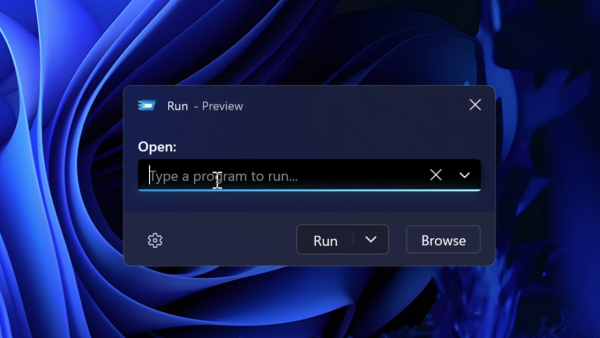 Nếu Notepad bị người dùng chê ít được thay da đổi đổi thịt thì trên Windows 11 nó được cải tiến giao diện và tính năng, còn hộp Run vẫn y như cũ, chẳng có gì thay đổi. Run by FireCube là một ứng dụng mã nguồn mở do FireCube phát triển mà Trải Nghiệm Số từng giới thiệu một sản phẩm của họ là Clippy cho phép bạn sử dụng thay thế hộp Run của Windows và hơn thế nữa.
Nếu Notepad bị người dùng chê ít được thay da đổi đổi thịt thì trên Windows 11 nó được cải tiến giao diện và tính năng, còn hộp Run vẫn y như cũ, chẳng có gì thay đổi. Run by FireCube là một ứng dụng mã nguồn mở do FireCube phát triển mà Trải Nghiệm Số từng giới thiệu một sản phẩm của họ là Clippy cho phép bạn sử dụng thay thế hộp Run của Windows và hơn thế nữa.
Run by FireCube sở hữu một giao diện hiện đại, hỗ trợ trú ẩn trong khay hệ thống, chạy lệnh với quyền quản trị,… đặc biệt nó hỗ trợ công nghệ GPT của OpenAI để bạn có thể ra lệnh nâng cao. Thí dụ, bạn nhập lệnh Open the wallpaper page in settings thì nó sẽ mở trang thiết lập hình nền Background trong Settings.
Bạn vào đây để xem lại cách sử dụng ứng dụng này.
Magic 365 – Ứng dụng AI quản lý tác vụ, kế hoạch, lịch sự kiện Outlook và Microsoft To Do
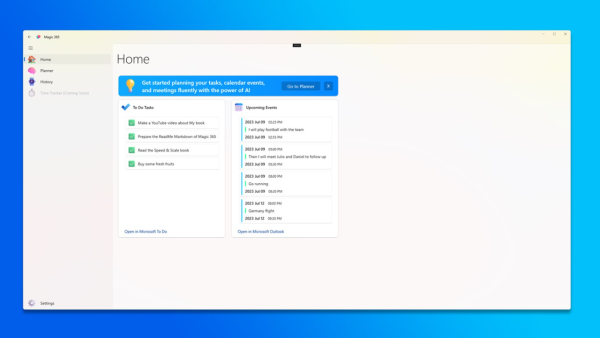 Magic 365 là một ứng dụng hỗ trợ AI, cho phép bạn quản lý các nhiệm vụ, lịch sự kiện và cuộc họp bằng ngôn ngữ thông thạo của mình. Magic 365 sẽ giúp bạn luôn cập nhật và tránh chuyển đổi giữa nhiều ứng dụng để lên kế hoạch cho ngày, tuần hoặc thậm chí một tháng sắp tới của bạn. Hiện tại ứng dụng đang hỗ trợ quản lý lịch sự kiện Microsoft 365 như (Outlook Calendar và Microsoft To Do).
Magic 365 là một ứng dụng hỗ trợ AI, cho phép bạn quản lý các nhiệm vụ, lịch sự kiện và cuộc họp bằng ngôn ngữ thông thạo của mình. Magic 365 sẽ giúp bạn luôn cập nhật và tránh chuyển đổi giữa nhiều ứng dụng để lên kế hoạch cho ngày, tuần hoặc thậm chí một tháng sắp tới của bạn. Hiện tại ứng dụng đang hỗ trợ quản lý lịch sự kiện Microsoft 365 như (Outlook Calendar và Microsoft To Do).
Bạn vào đây để xem lại cách sử dụng ứng dụng này.
Turbo WiFi Analyzer – Kiểm tra tốc độ internet, xem thông tin Wifi, bản đồ tín hiệu
 Turbo WiFi Analyzer là một ứng dụng mạnh mẽ và trực quan được thiết kế để nâng cao trải nghiệm WiFi của bạn bằng cách cung cấp các thông tin và toàn diện để tối ưu hóa mạng không dây của bạn. Với giao diện thân thiện và các tính năng tiên tiến, Turbo WiFi Analyzer cho phép bạn phân tích, giám sát và cải thiện hiệu suất WiFi của bạn một cách dễ dàng.
Turbo WiFi Analyzer là một ứng dụng mạnh mẽ và trực quan được thiết kế để nâng cao trải nghiệm WiFi của bạn bằng cách cung cấp các thông tin và toàn diện để tối ưu hóa mạng không dây của bạn. Với giao diện thân thiện và các tính năng tiên tiến, Turbo WiFi Analyzer cho phép bạn phân tích, giám sát và cải thiện hiệu suất WiFi của bạn một cách dễ dàng.
Các tính năng chính:
- Kiểm tra tốc độ: Đánh giá băng thông và hiệu suất của kết nối WiFi của bạn với kiểm tra tốc độ tích hợp. Đo ping, jitter, tải xuống và tải lên để bảo đảm hiệu suất tối ưu.
- Thuộc tính WiFi: Tìm hiểu sâu về mạng WiFi của bạn với các thuộc tính và đặc điểm chi tiết của bộ điều hợp WiFi hiện tại của bạn. Khám phá thông tin như SSID, BSSID, giao thức, kênh, băng thông, chất lượng tín hiệu và hơn thế nữa.
- Danh sách mạng WiFi: Xem và phân tích danh sách các mạng WiFi có sẵn trong vùng lân cận của bạn. Xác định cường độ tín hiệu, tần số băng, thông tin kênh và các chi tiết thiết yếu khác để đưa ra quyết định thông minh về việc chọn mạng.
- Đồ thị kênh: Trực quan hóa sự tắc nghẽn kênh và tối ưu hóa cường độ tín hiệu WiFi của bạn. Tính năng đồ thị kênh cung cấp cái nhìn sâu sắc về các kênh tốt nhất để sử dụng cho hiệu suất được cải thiện và giảm nhiễu.
- Bản đồ tín hiệu: Sử dụng bản đồ nhiệt tín hiệu để phân tích và tối ưu hóa phủ sóng WiFi của bạn. Bằng cách đi lại trong không gian của bạn và ghi lại cường độ tín hiệu ở các vị trí khác nhau, bạn có thể xác định các khu vực có cường độ tín hiệu yếu và thực hiện các hành động thích hợp để có phủ sóng tốt hơn.
- Giao diện thân thiện với người dùng: Tận hưởng trải nghiệm người dùng liền mạch với giao diện trực quan của Turbo WiFi Analyzer. Truy cập vào tất cả các tính năng và công cụ một cách dễ dàng, cho phép bạn tối ưu hóa mạng WiFi của bạn mà không gặp bất kỳ rắc rối nào.
Turbo WiFi Analyzer là ứng dụng hàng đầu cho việc quản lý và cải thiện mạng WiFi của bạn. Dù bạn là người dùng thông thường hay người yêu công nghệ, ứng dụng này cho phép bạn hiểu, phân tích và tối ưu hóa hiệu suất WiFi của bạn cho kết nối liền mạch và đáng tin cậy.
Bạn vào đây để xem lại cách sử dụng ứng dụng này.
AMA – Sử dụng ChatGPT trên Windows, macOS,… và lưu trữ cuộc trò chuyện
 Trước đây, Trải Nghiệm Số có giới thiệu một số ứng dụng hỗ trợ sử dụng ChatGPT nhưng đa số chúng có giao diện khá quê mùa và hơi khó sử dụng nữa. Trong bài viết này, chúng ta sẽ làm quen với AMA – một ứng dụng mới hỗ trợ tương tác với ChatGPT trên Windows và nhiều hệ điều hành phổ biến khác nữa.
Trước đây, Trải Nghiệm Số có giới thiệu một số ứng dụng hỗ trợ sử dụng ChatGPT nhưng đa số chúng có giao diện khá quê mùa và hơi khó sử dụng nữa. Trong bài viết này, chúng ta sẽ làm quen với AMA – một ứng dụng mới hỗ trợ tương tác với ChatGPT trên Windows và nhiều hệ điều hành phổ biến khác nữa.
AMA nổi bật với giao diện đẹp mắt, hiện đại, không quảng cáo, hỗ trợ lưu trữ cuộc trò chuyện. Trong bài viết này, người viết sẽ hướng dẫn bạn cách sử dụng AMA trên Windows, các phiên bản khác không có gì khác biệt.
Text to Image Creator – Tạo, biến đổi, thêm vật thể vào hình ảnh bằng AI
 Việc sử dụng công nghệ AI để tạo ra hình ảnh dựa trên mô tả văn bản thì không có gì xa lạ. Text to Image Creator là một ứng dụng như vậy và cái hay của nó là hỗ trợ chỉnh sửa, đặc biệt hai tính năng Create Variations và Edit Transparent Areas mà chúng ta sẽ tìm hiểu ngay bên trong bài viết này.
Việc sử dụng công nghệ AI để tạo ra hình ảnh dựa trên mô tả văn bản thì không có gì xa lạ. Text to Image Creator là một ứng dụng như vậy và cái hay của nó là hỗ trợ chỉnh sửa, đặc biệt hai tính năng Create Variations và Edit Transparent Areas mà chúng ta sẽ tìm hiểu ngay bên trong bài viết này.
Image Converter – PRO – Chuyển đổi hàng loạt ảnh HEIC sang WebP, thêm watermark, mã QR,…
 Phần mềm chuyển đổi, chỉnh sửa ảnh cho Windows thì có rất nhiều sự lựa chọn. Trong bài viết này, Trải Nghiệm Số xin giới thiệu Image Converter – PRO, một ứng dụng miễn phí hỗ trợ chuyển đổi nhanh hàng loạt hình ảnh. Không chỉ vậy, bạn có thể cài đặt kích thước chung, chèn watermark, thêm hình ảnh, hay mã QR vào hình ảnh nữa.
Phần mềm chuyển đổi, chỉnh sửa ảnh cho Windows thì có rất nhiều sự lựa chọn. Trong bài viết này, Trải Nghiệm Số xin giới thiệu Image Converter – PRO, một ứng dụng miễn phí hỗ trợ chuyển đổi nhanh hàng loạt hình ảnh. Không chỉ vậy, bạn có thể cài đặt kích thước chung, chèn watermark, thêm hình ảnh, hay mã QR vào hình ảnh nữa.
Bạn vào đây để xem lại cách sử dụng ứng dụng này.
IFOX Browser – Trình duyệt Web3, miễn phí VPN, cài đặt tiện ích mở rộng Chrome,…
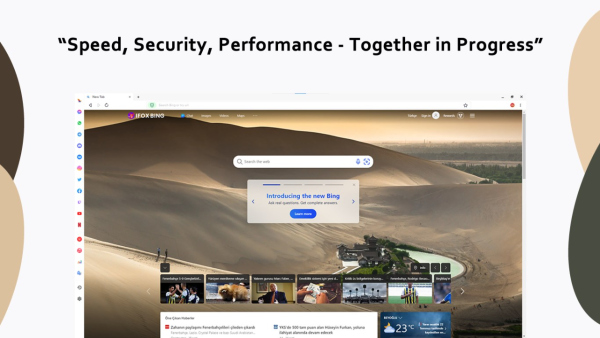 IFOX Browser là một trình duyệt tiên tiến dựa trên công nghệ Web3 bảo vệ dữ liệu người dùng trước các hành vị theo dõi trái phép. Là một trình duyệt dựa trên nhân Chromium, bạn có thể cài đặt và sử dụng tiện ích mở rộng trên Chrome Web Store hay kết nối mạng riêng ảo miễn phí, truy cập Messenger, Facebook, YouTube,… từ thanh cạnh bên.
IFOX Browser là một trình duyệt tiên tiến dựa trên công nghệ Web3 bảo vệ dữ liệu người dùng trước các hành vị theo dõi trái phép. Là một trình duyệt dựa trên nhân Chromium, bạn có thể cài đặt và sử dụng tiện ích mở rộng trên Chrome Web Store hay kết nối mạng riêng ảo miễn phí, truy cập Messenger, Facebook, YouTube,… từ thanh cạnh bên.
IFOX Browser là một trình duyệt đầy hứa hẹn, hiện tại bạn có thể trải nghiệm dùng thử trên Windows, Linux và macOS. Bạn vào đây để xem lại cách sử dụng trình duyệt này.
YT Cutter – Tải 1 đoạn video YouTube
 Bạn có rất nhiều sự lựa chọn để tải xuống video YouTube và bản thân YouTube bây giờ cũng hỗ trợ người dùng tính năng này. Có rất nhiều công cụ hỗ trợ và Trải Nghiệm Số trong bài viết này xin giới thiệu YT Cutter. Một ứng dụng Microsoft Store miễn phí có thể giúp bạn tải xuống video YouTube chất lượng tốt nhất hay chỉ một đoạn trong video mà bạn muốn.
Bạn có rất nhiều sự lựa chọn để tải xuống video YouTube và bản thân YouTube bây giờ cũng hỗ trợ người dùng tính năng này. Có rất nhiều công cụ hỗ trợ và Trải Nghiệm Số trong bài viết này xin giới thiệu YT Cutter. Một ứng dụng Microsoft Store miễn phí có thể giúp bạn tải xuống video YouTube chất lượng tốt nhất hay chỉ một đoạn trong video mà bạn muốn.
Video Download And Convert – Tìm kiếm, tải xuống hàng loạt video YouTube
 Tải xuống video YouTube không khó nhưng bạn phải biết cách như thế nào. Với người dùng Windows 11/10 mà nếu tìm trong Microsoft Store thì có ít sự lựa chọn nhưng không phải là không có. Video Download And Convert là một ứng dụng mới có thể giúp bạn tìm kiếm và tải xuống hàng loạt video YouTube. Bạn có thể tùy chọn định dạng và chất lượng video tải xuống nữa.
Tải xuống video YouTube không khó nhưng bạn phải biết cách như thế nào. Với người dùng Windows 11/10 mà nếu tìm trong Microsoft Store thì có ít sự lựa chọn nhưng không phải là không có. Video Download And Convert là một ứng dụng mới có thể giúp bạn tìm kiếm và tải xuống hàng loạt video YouTube. Bạn có thể tùy chọn định dạng và chất lượng video tải xuống nữa.
Bạn vào đây để xem lại cách sử dụng ứng dụng này.
Password-Generator – Tao mật mã tài khoản web miễn phí, dễ tinh chỉnh
Lâu lắm rồi Microsoft Store có ứng dụng hỗ trợ tạo mật mã dễ sử dụng, dung lượng gọn nhẹ.
Tạo mật mã hay mật khẩu cho tài khoản web thì có nhiều cách, nhanh nhất là tự bạn nghĩ ra hay nhờ trình duyệt hỗ trợ. Và trước đó thì có nhiều tiện ích hỗ trợ tạo mật mã miễn phí và trong bài viết này Trải Nghiệm Số xin giới thiệu Password-Generator.
Ứng dụng này rất dễ sử dụng, bạn có thể giúp bạn tạo mật mã với độ dài và nhiều thành phần khác nhau tăng sự bảo mật cho mật mã tài khoản web của mình. Password-Generator hiện đã có sẵn trên Microsoft Store, bạn vào đây hay theo liên kết bên dưới > bấm Get in Store app > Get để cài đặt.
Trên giao diện Home, bạn sẽ được tạo sẵn một mật mã với độ dài 20 ký tự.
 Bạn di chuyển thanh trượt Length để tinh chỉnh độ dài mật mã, bấm Generate để tạo, bấm Add to Clipboard để sao chép vào bộ nhớ đệm.
Bạn di chuyển thanh trượt Length để tinh chỉnh độ dài mật mã, bấm Generate để tạo, bấm Add to Clipboard để sao chép vào bộ nhớ đệm.
 Mật mã tạo ra mặc định gồm chữ in hoa, chữ viết thường và số ngẫu nhiên. Bạn bấm Settings để bật tắt thêm thành phần cho mật mã như dấu chấm than, dấu chấm hỏi, chữ cái đặc biệt, khoảng cách.
Mật mã tạo ra mặc định gồm chữ in hoa, chữ viết thường và số ngẫu nhiên. Bạn bấm Settings để bật tắt thêm thành phần cho mật mã như dấu chấm than, dấu chấm hỏi, chữ cái đặc biệt, khoảng cách.
v4freedom – Kết nối mạng riêng ảo miễn phí cho Windows 11/10
Với v4freedom, bạn có thể thực hiện kết nối mạng riêng ảo đơn giản và không bị yêu cầu tài khoản gì cả.
Khi cần ẩn danh trên web, vượt tường lửa hay truy cập khu vực giới hạn khu vực thì tốt nhất là thay đổi IP qua kết nối mạng riêng ảo. Có nhiều cách để để kết nối VPN và Trải Nghiệm Số xin giới thiệu v4freedom, một ứng dụng miễn phí có thể giúp bạn kết nối tới nhiều máy chủ nhiều vị trí trên thế giới một cách nhanh chóng và dễ dàng.
 v4freedom hiện đã có sẵn trên Microsoft Store, bạn vào đây hay theo liên kết bên dưới > bấm Get in Store app > Get để cài đặt.
v4freedom hiện đã có sẵn trên Microsoft Store, bạn vào đây hay theo liên kết bên dưới > bấm Get in Store app > Get để cài đặt.
Mở v4freedom, bạn bấm biểu tượng thứ hai trên hành công cụ bên dưới giao diện để xem danh sách các vị trí máy chủ mà ứng dụng cung cấp.
 Các vị trí đầu thường có tốc độ kết nối nhanh và ổn định, bạn có thể chọn lựa vị trí bên dưới nếu muốn. Quá trình kết nối diễn ra tức thì, bạn có thể nhìn thấy địa chỉ IP mới của máy tại dòng Your IP.
Các vị trí đầu thường có tốc độ kết nối nhanh và ổn định, bạn có thể chọn lựa vị trí bên dưới nếu muốn. Quá trình kết nối diễn ra tức thì, bạn có thể nhìn thấy địa chỉ IP mới của máy tại dòng Your IP.
 Để kiểm có chính xác hay không thì bạn nhập từ khóa “my ip” vào Google hay bing sẽ thấy. Khi bạn muốn ngừng kết nối thì bấm vào biểu tượng hỏa tiễn trên giao diện ứng dụng.
Để kiểm có chính xác hay không thì bạn nhập từ khóa “my ip” vào Google hay bing sẽ thấy. Khi bạn muốn ngừng kết nối thì bấm vào biểu tượng hỏa tiễn trên giao diện ứng dụng.


